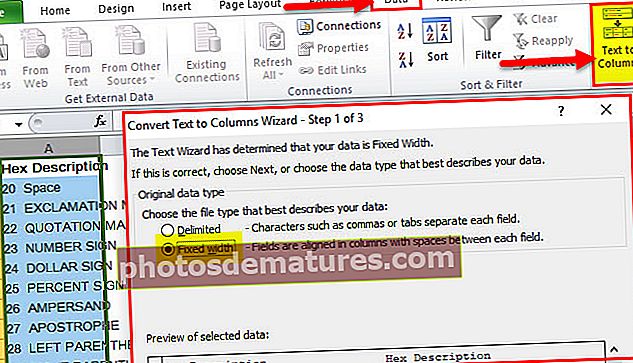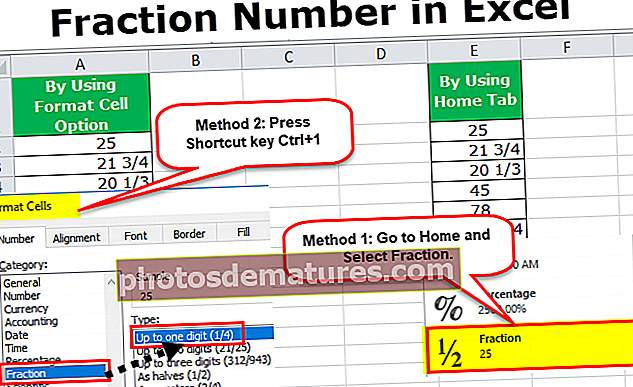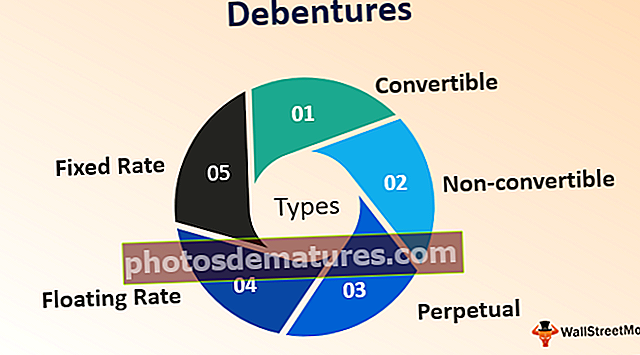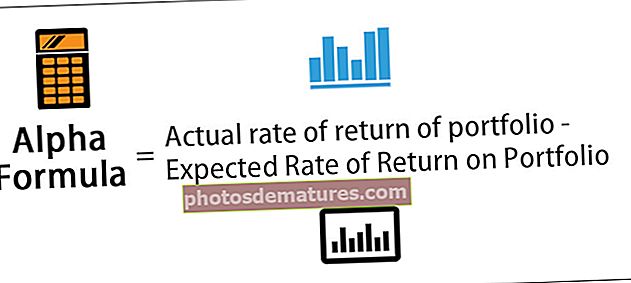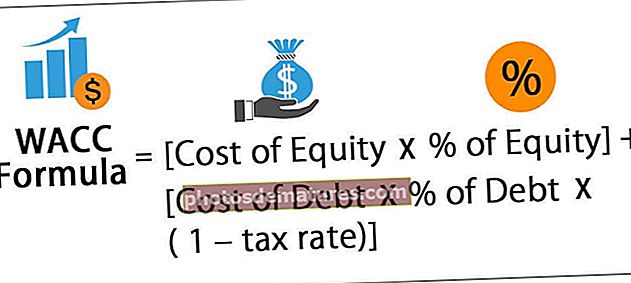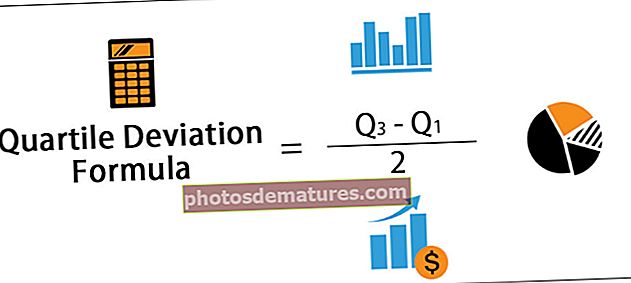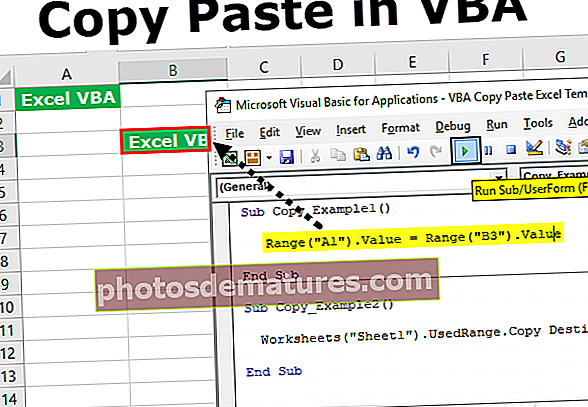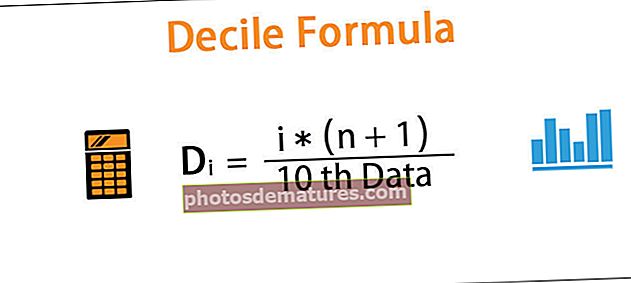ఎక్సెల్ న్యూ షీట్ సత్వరమార్గం కీలు | వర్క్షీట్ను ఎలా ఇన్సర్ట్ చేయాలి?
ఎక్సెల్ లో కొత్త షీట్ సత్వరమార్గం కీలు
మీరు పని చేస్తున్నప్పుడు, చాలా ముఖ్యమైనదాన్ని నమోదు చేయడానికి మేము క్రొత్త వర్క్షీట్ను త్వరగా చొప్పించాల్సి ఉంటుంది, అందువల్ల ఆ సందర్భాలలో క్రొత్త వర్క్షీట్ను త్వరగా కలిగి ఉండటానికి మా సత్వరమార్గం కీ ముఖ్యం. ఒకే వర్క్షీట్లోనే మేము మొత్తం సమాచారం లేదా డేటాను చేర్చగలమా? సమాధానాలు దాదాపు 99.99% సమయం “లేదు” మాత్రమే, ఎందుకంటే డేటా వర్క్బుక్ యొక్క బహుళ వర్క్షీట్లలో నిల్వ చేయవలసిన బహుళ సమాచారాన్ని కలిగి ఉండవచ్చు. కాబట్టి కొత్త షీట్ కలిగి ఉండటం యొక్క ప్రాముఖ్యతను దృష్టిలో ఉంచుకుని. ఈ వ్యాసంలో, ఎక్సెల్ లో కొత్త షీట్లను చొప్పించడానికి సత్వరమార్గం కీలను మేము మీకు బోధిస్తాము.
క్రొత్త ఎక్సెల్ వర్క్షీట్ను ఎలా చొప్పించాలి?
మీరు గమనించారో లేదో నాకు తెలియదు, అప్రమేయంగా మేము క్రొత్త వర్క్బుక్ను తెరిచినప్పుడు 3 వర్క్షీట్లు “షీట్ 1, షీట్ 2 మరియు షీట్ 3”.

అయితే మేము ఈ డిఫాల్ట్ సెట్టింగ్ను సవరించగలము మరియు ఇది పూర్తిగా వేరే అంశం, మీరు దాని గురించి వివరణాత్మక సమాచారాన్ని కలిగి ఉండటానికి “క్రొత్త వర్క్షీట్ను చొప్పించు” పై మా కథనాన్ని చూడవచ్చు, ఈ అంశానికి “ఎక్సెల్ సత్వరమార్గం కొత్త షీట్” కి తిరిగి రండి.
ఎక్సెల్లో పనిచేసేటప్పుడు క్రొత్త వర్క్షీట్ను చొప్పించడం తరచుగా అవసరం, కాబట్టి మేము ఎక్సెల్ వర్క్షీట్ను ఎక్సెల్లో బహుళ మార్గాలను ఉపయోగించి చేర్చవచ్చు.
మీరు ఈ క్రొత్త షీట్ సత్వరమార్గం ఎక్సెల్ మూసను ఇక్కడ డౌన్లోడ్ చేసుకోవచ్చు - కొత్త షీట్ సత్వరమార్గం ఎక్సెల్ మూస# 1 - మాన్యువల్ ప్రాసెస్ను ఉపయోగించి కొత్త ఎక్సెల్ వర్క్షీట్ సత్వరమార్గం
దశ 1: క్రొత్త వర్క్షీట్ను చొప్పించడానికి, మేము ఇప్పటికే ఉన్న ఏదైనా వర్క్షీట్పై కుడి క్లిక్ చేయాలి.

దశ 2: మీరు వర్క్షీట్పై కుడి క్లిక్ చేసినప్పుడు మేము “చొప్పించు”మరియు మీరు దీనిపై క్లిక్ చేస్తే అది మాకు డైలాగ్ బాక్స్ క్రింద తెరుచుకుంటుంది.

దశ 3: పై నుండి ఎంచుకోండి “వర్క్షీట్”మరియు మాకు క్రొత్త వర్క్షీట్ ఉంటుంది.

ఇక్కడ మనం గమనించిన ఒక విషయం ఏమిటంటే, కొత్త షీట్ చొప్పించినప్పుడు అది ఇప్పటికే ఉన్న వర్క్షీట్ను కుడి వైపుకు నెట్టివేస్తుంది మరియు కొత్త షీట్ యాక్టివ్ షీట్ అవుతుంది. క్రొత్త వర్క్షీట్ను చొప్పించడానికి మరొక మాన్యువల్ మార్గం కూడా ఉంది మరియు ఇది పై పద్ధతి కంటే చాలా సులభం అవుతుంది.
దశ 4:వెళ్ళండి హోమ్ రిబ్బన్లో టాబ్ చేసి, హోమ్ టాబ్ కింద “చొప్పించు” బటన్ను ఎంచుకోండి.

దశ 5:ఇప్పుడు ఎంచుకోండి షీట్ చొప్పించండి ఎంపిక. ఇది క్రియాశీల వర్క్షీట్ను కుడి వైపుకు నెట్టడం ద్వారా కొత్త వర్క్షీట్ను చొప్పించి, క్రియాశీల షీట్ యొక్క స్థానాన్ని పొందుతుంది.

# 2 - సత్వరమార్గం కీని ఉపయోగించి క్రొత్త ఎక్సెల్ షీట్ను చొప్పించండి
మాన్యువల్ దశలు ఎల్లప్పుడూ సమయం తీసుకునే మరియు నిరాశపరిచే పని, కానీ సత్వరమార్గం కీలను ఉపయోగించడం ద్వారా మేము త్వరగా కొత్త వర్క్షీట్లను చొప్పించగలము. ఎక్సెల్ వర్క్బుక్లో కొత్త షీట్ను చొప్పించడానికి సత్వరమార్గం కీ క్రింద ఉంది.
క్రొత్త షీట్ను చొప్పించడానికి సత్వరమార్గం కీ:

ఇప్పటికే ఉన్న ఎక్సెల్ వర్క్బుక్లో క్రొత్త షీట్ను చొప్పించడానికి మీరు షిఫ్ట్ కీని నొక్కి, ఎఫ్ 11 ఫంక్షన్ కీని నొక్కాలి.
- మీరు SHIFT కీని నొక్కి F11 కీని నొక్కితే అది వర్క్షీట్ యొక్క సీరియల్ క్రమంలో కొత్త వర్క్షీట్లను చొప్పించేలా చేస్తుంది. ఉదాహరణకు, ఎక్సెల్ లో ప్రస్తుతం ఉన్న వర్క్షీట్ క్రింద చూడండి.

మాకు వర్క్షీట్లు ఉన్నాయి “షీట్ 1, షీట్ 2, షీట్ 3 మరియు షీట్ 4”మరియు క్రియాశీల షీట్“షీట్1”.
- ఇప్పుడు నేను నొక్కాను “షిఫ్ట్ + ఎఫ్ 11”మరియు కొత్త వర్క్షీట్ యొక్క స్థానం మరియు దాని పేరు చూడండి.

క్రొత్త వర్క్షీట్ స్థానం క్రియాశీల షీట్ యొక్క ఎడమ వైపున ఉంటుంది మరియు క్రొత్త షీట్ పేరు మునుపటి వర్క్షీట్ పేరుకు పెరుగుతుంది.
- ఉదాహరణకు, మునుపటి వర్క్షీట్ పేరు “షీట్ 4”మరియు కొత్త వర్క్షీట్ చొప్పించినప్పుడు అది“షీట్ 5”.

- ఇప్పుడు నేను వర్క్షీట్ను తొలగిస్తాను “షీట్ 5”.

- ఇప్పుడు మళ్ళీ నేను సత్వరమార్గం కీని ఉపయోగించి కొత్త షీట్ ఇన్సర్ట్ చేస్తాను “షిఫ్ట్ + ఎఫ్ 11”.

ఇప్పుడు, “అనే బదులు వర్క్షీట్ పేరు చూడండి.షీట్ 5”కొత్త వర్క్షీట్ పేరుగా మాకు వచ్చింది“షీట్ 6”. ఎందుకంటే మేము ఇప్పటికే షీట్ 5 ను చొప్పించాము మరియు తొలగించాము కాబట్టి ఎక్సెల్ ఎన్ని వర్క్షీట్లను చొప్పించిందో లెక్కించకుండా ఉంచుతుంది.
సత్వరమార్గాన్ని ఉపయోగించడం ద్వారా ఇప్పటికే ఉన్న షీట్ యొక్క ప్రతిరూపం కొత్త షీట్గా ఉంటుంది
అనేక సందర్భాల్లో, క్రొత్త వర్క్షీట్లో ఉన్న డేటాను కలిగి ఉండటానికి మేము క్రొత్త వర్క్షీట్ను సృష్టించాల్సి ఉంటుంది. మీరు క్రొత్త వర్క్షీట్ను చొప్పించే విధానాన్ని అనుసరిస్తుంటే, డేటాను క్రొత్త వర్క్షీట్కు కాపీ చేస్తే, మేము ఇప్పుడు మీకు క్రొత్త సాంకేతికతను చూపుతాము.
- ఉదాహరణకు, ఎక్సెల్ లో ఈ క్రింది డేటాను చూడండి.

- షీట్ 2 లో మనకు ఈ క్రింది డేటా ఉంది. ఇప్పుడు మనకు క్రొత్త వర్క్షీట్లో కూడా అదే డేటా అవసరం.

- కాబట్టి కొత్త టెక్నిక్ కలిగి ఉంది Ctrl కీ మరియు వర్క్షీట్ను కుడి వైపుకు లాగుతుంది. మీరు లాగుతున్నప్పుడు మేము చిన్నదాన్ని చూస్తాము “ప్లస్”చిహ్నం కనిపిస్తుంది.

- మీరు మీ కర్సర్ను షీట్ రిలీజ్ కంట్రోల్ కీ వెలుపల ఉంచి మౌస్ హోల్డింగ్ను విడుదల చేస్తే, ఇది కొత్త వర్క్షీట్ను సృష్టిస్తుంది.

ఇలా, మేము సత్వరమార్గం కీలను ఉపయోగించి ఎక్సెల్ లో కొత్త షీట్ సృష్టించవచ్చు.
ఇక్కడ గుర్తుంచుకోవలసిన విషయాలు
- SHIFT + F11 క్రొత్త వర్క్షీట్ను చొప్పించడానికి సత్వరమార్గం కీ.
- Ctrl + Drag ఇప్పటికే ఉన్న వర్క్షీట్ యొక్క ప్రతిరూపాన్ని సృష్టిస్తుంది మరియు మార్పులు మాత్రమే షీట్ పేరు.